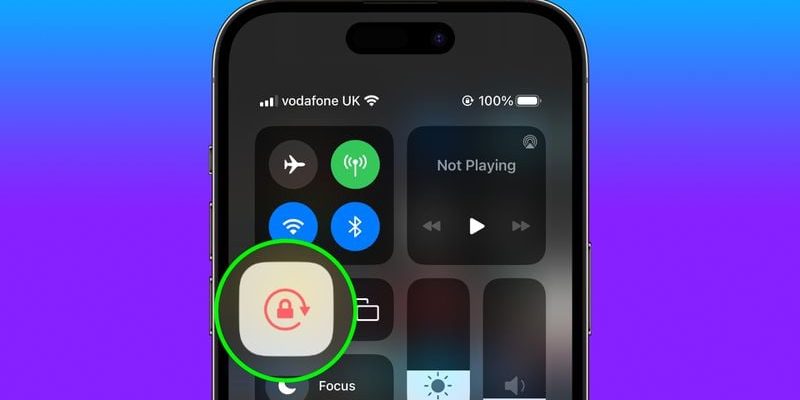Möglicherweise müssen Sie den automatischen Rotationsmodus auf dem iPhone mehrmals aktivieren, um etwas im Querformat anzuzeigen. Wenn Sie fertig sind, können Sie das iPhone in dieser Hülle belassen und später eine andere Anwendung, die Sie bevorzugen, im Hochformat öffnen Sind Sie gezwungen, die automatische Drehung erneut zu sperren, und wiederholen Sie diesen Vorgang mehr als einmal am Tag, erscheint dies etwas mühsam und umständlich, „und es wird sogar zu einer Sache 😁“, in diesem Artikel zeigen wir Ihnen eine Möglichkeit, dies zu tun iOS erledigt das automatisch für Sie.
Unter iOS zeigen viele Apps eine andere Ansicht an, wenn Sie Ihr iPhone vom Hoch- in den Querformatmodus drehen. Das Verhalten als Reaktion auf diese Drehung kann je nach Anwendung und Verwendung variieren und ist möglicherweise nicht immer wünschenswert. Aus diesem Grund hat Apple die Option „Ausrichtungssperre“ integriert
Es gibt bestimmte Anwendungen, die effizienter und bequemer sind, wenn die automatische Drehung ausgeschaltet ist. Wenn Sie dagegen beispielsweise YouTube oder die Fotos-App verwenden, ist die Ausrichtung im Querformat im Vollbildmodus angemessen.
Sie können ganz einfach eine automatische Verknüpfung erstellen, die das Umschalten der automatischen Drehung für Sie übernimmt. Je nachdem, wie die Apps funktionieren, kann die Hochformatausrichtung automatisch geöffnet oder gesperrt werden. So geht's:
Öffnen Sie die Shortcuts-App und wählen Sie die Registerkarte Automatisierung.
Tippen Sie auf das Plus-Symbol in der oberen Ecke des Bildschirms.
Klicken Sie auf Persönliche Automatisierung erstellen.
Scrollen Sie nach unten und wählen Sie die App aus.
Stellen Sie sicher, dass sowohl „Ist geöffnet“ als auch „Ist geschlossen“ ausgewählt sind, und klicken Sie dann auf die blaue Option „Auswählen“.
Wählen Sie die gewünschten Anwendungen wie YouTube, Fotos usw. aus und klicken Sie dann auf „Fertig“.
Weiter klicken.
Klicken Sie auf Aktion hinzufügen.
Beginnen Sie mit der Eingabe von „Ausrichtungssperre festlegen“ in das Suchfeld. Sobald Sie mit der Eingabe beginnen, wird der Name in den Suchergebnissen angezeigt. Wählen Sie ihn aus, wenn er angezeigt wird.
Klicken Sie oben im Bildschirm „Aktionen“ auf „Weiter“.
Deaktivieren Sie „Vor dem Ausführen fragen“ und klicken Sie dann in der Bestätigungsnachricht auf „Nicht fragen“.
Ihre automatische Wiedergabe wird nun in der Shortcuts-App gespeichert und aktiviert, wenn Sie das nächste Mal eine der von Ihnen ausgewählten Apps öffnen oder schließen. Beachten Sie, dass die Sperre neu gestartet wird, wenn die automatische Drehung bereits deaktiviert ist und Sie eine bestimmte App öffnen, d. h. das Gegenteil passiert.
Quelle: